AWSのLightsailにて、WordPressのサイトを立ち上げました。
あっという間に終わった作業でしたが、HTTPS化は未完了でした。
Linuxのコードを打ち込むことに精神的な抵抗があったのですが。。
公式の案内どおり
Lightsailで立ち上げたサイトに対して、SSL証明書をあててHTTPS化する方法は、AWSが案内を公開してくれています。

このとおりにやれば完了します。
コマンドの内容は分かっていなくても大丈夫です。
実際、できてしまいましたし。
元の設定によっては、ちょっとだけ動きが違ったりするので、一応記憶です。
SSH クライアント
Lightsail提供のSSH クライアントがブラウザーのウインドウで立ち上げられるのが楽です。
いちいちクライアントを準備しなくてもよいですし、SSHの設定も不要です。
AWSにログインしてLightsailの管理画面から遷移していくだけです。
コマンドをいくつかコピペ
公式が案内している手順のとおりですので。
書いてあるコマンドをコピペするだけです。
意味を知らなくても大丈夫です。
案内の分岐を理解して、余計なことをしなければ、問題なく完了できるものと思われます。
今回は案内のとおりになっていない部分もありました。
英語で書かれるメッセージもしっかり読んで、Yes or No で進んでいくことになります。
ことばに自信がなくても、Google翻訳などが力になってくれますよ!
ドメインは入力
ドメインリストを入力するところでは、さすがに自身での入力が必要です。
コピペでも問題ありません。
ドメインですので「http」とかは不要です。
サブドメインがある場合には入力しましょう。
当サイトでは、DNSに「www」のサブドメインを指定していません。
リストに入力してみたところ、DNSに存在しないというメッセージが返ってきました。
よくできていますね。。
リストを修正し、wwwからのリダイレクト設定ができないことを「y」で確認し、完了でした。
HTTPS化済み
結果、サイトはSSLで通信できています。
https化直後、管理画面のログインはやり直しになります。当然ですが。
問題なく証明書があたっていることは、ブラウザーで確認できます。
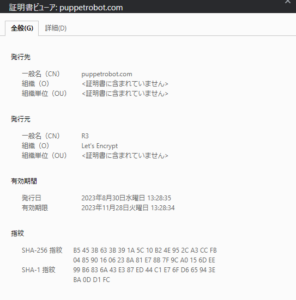
最低限のセキュリティーは確保されていると判断できますね。
更新はまたあらためて
Let’s encrypt! の証明書は90日で更新が必要になります。
bncertは自動更新してくれるようなので、様子を見てみます。
90日後に証明書を確認です。


